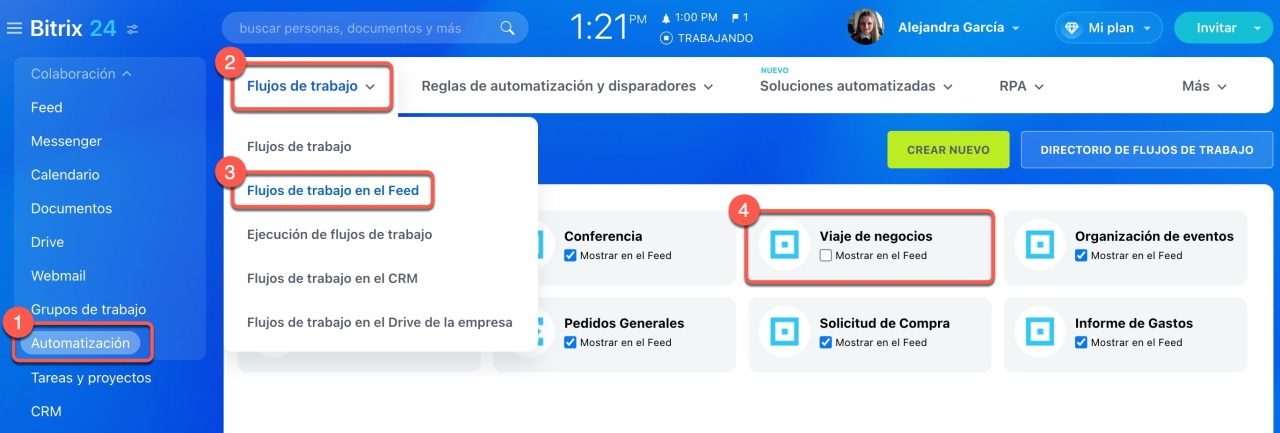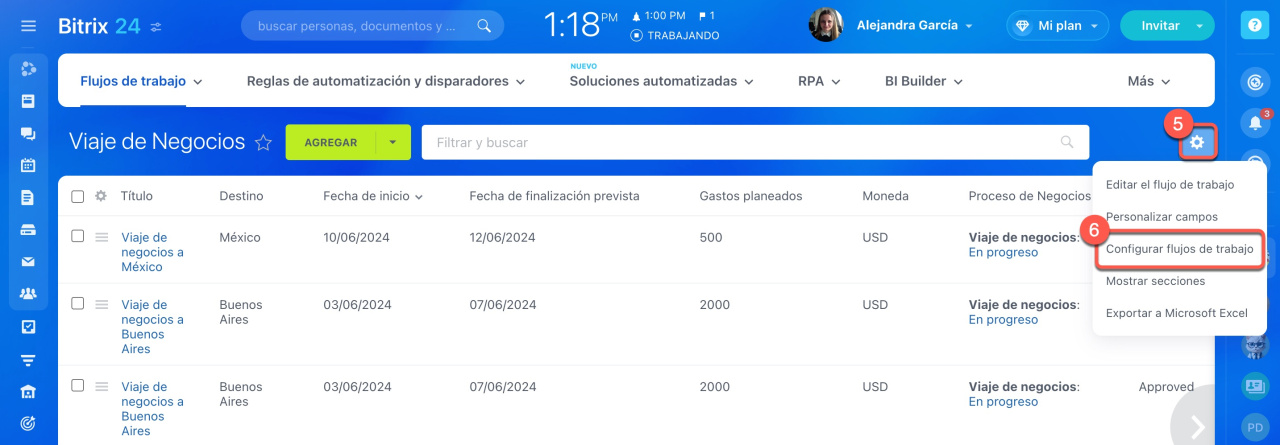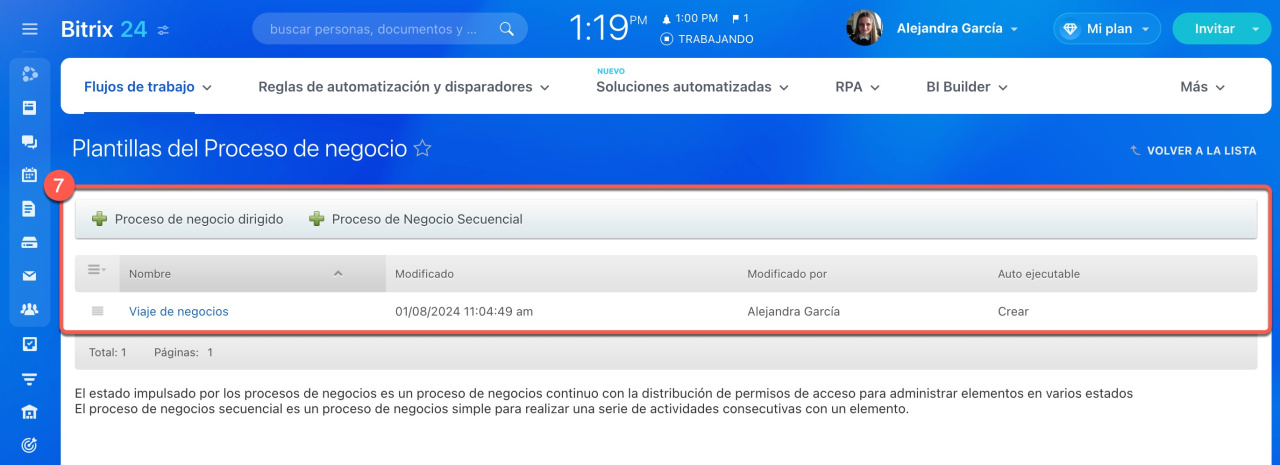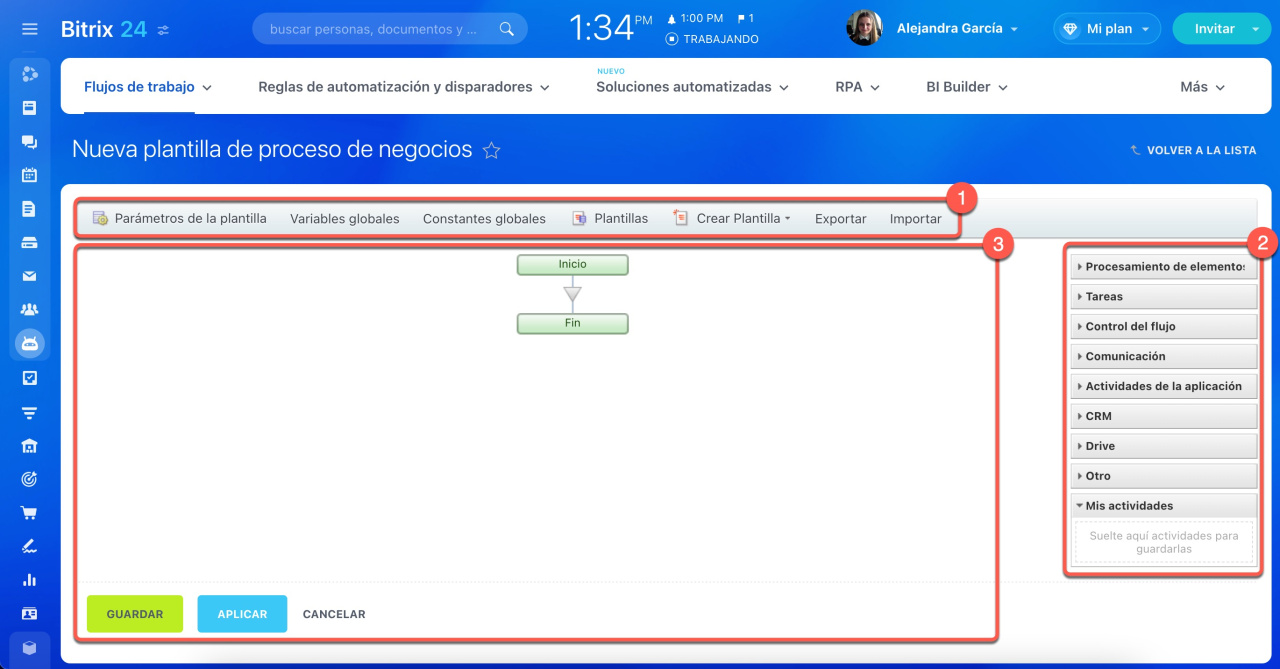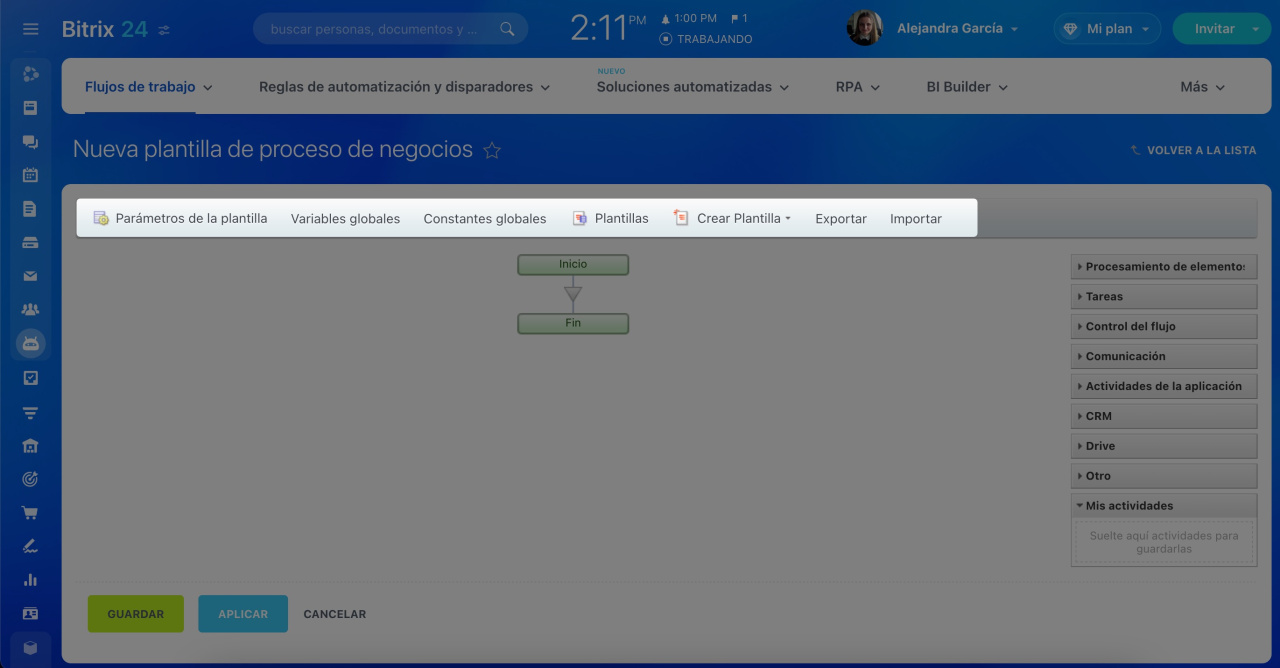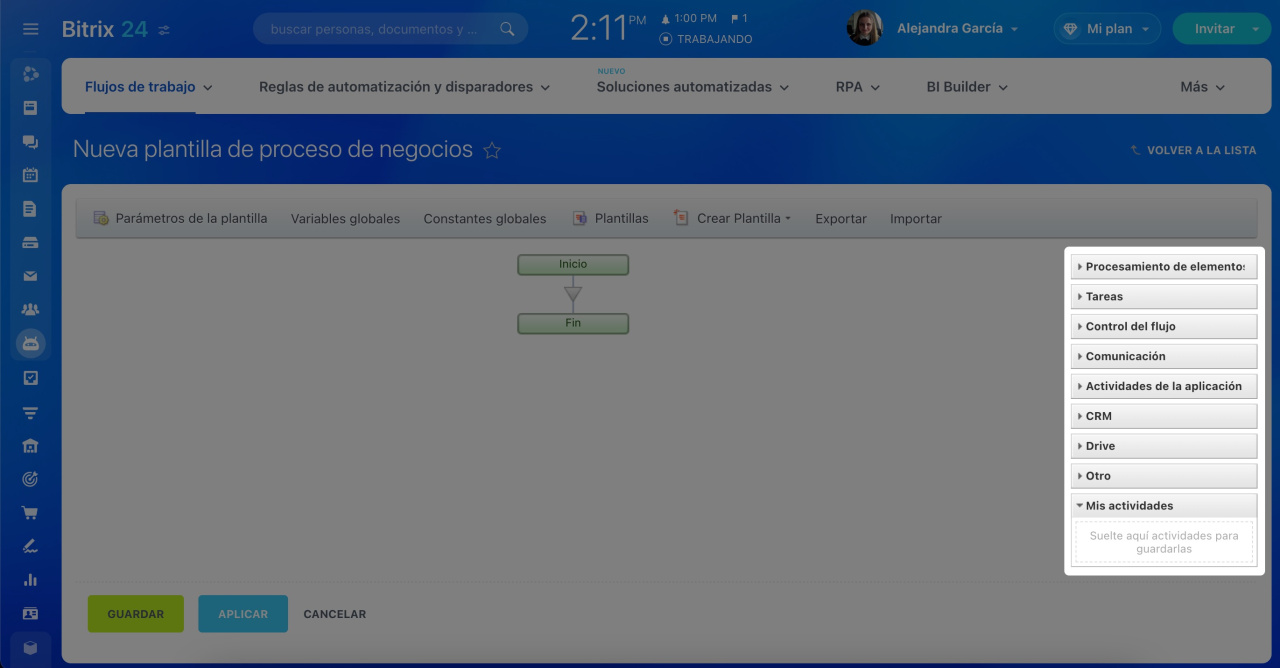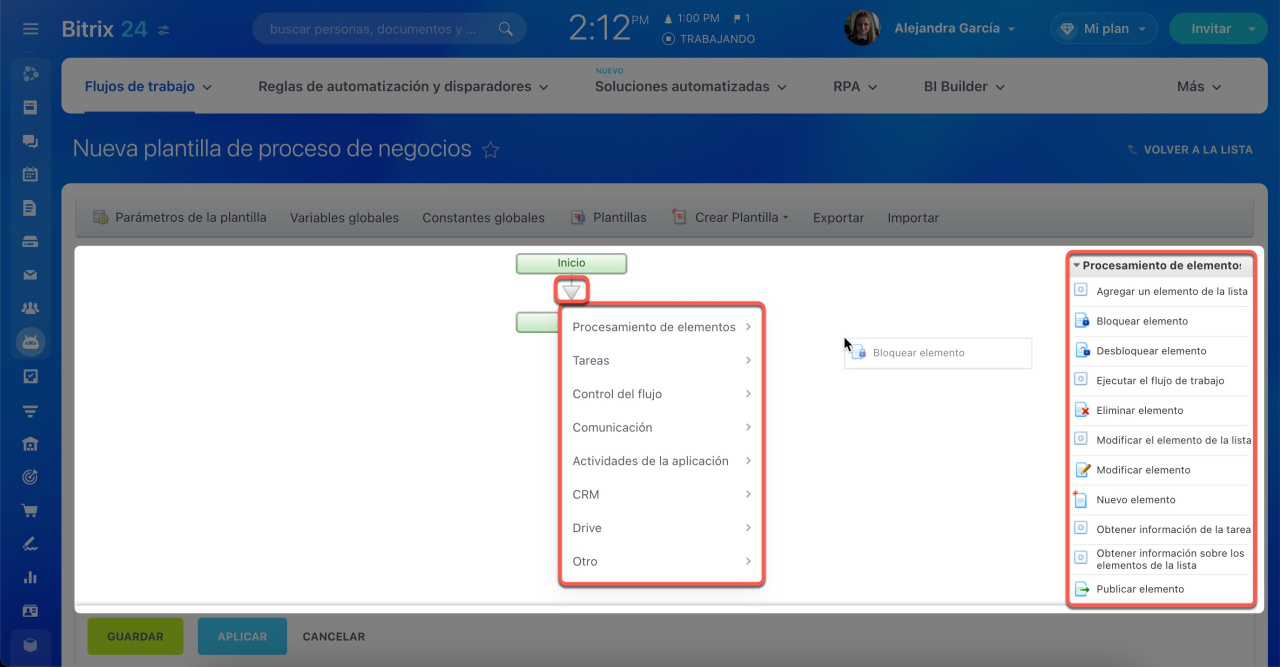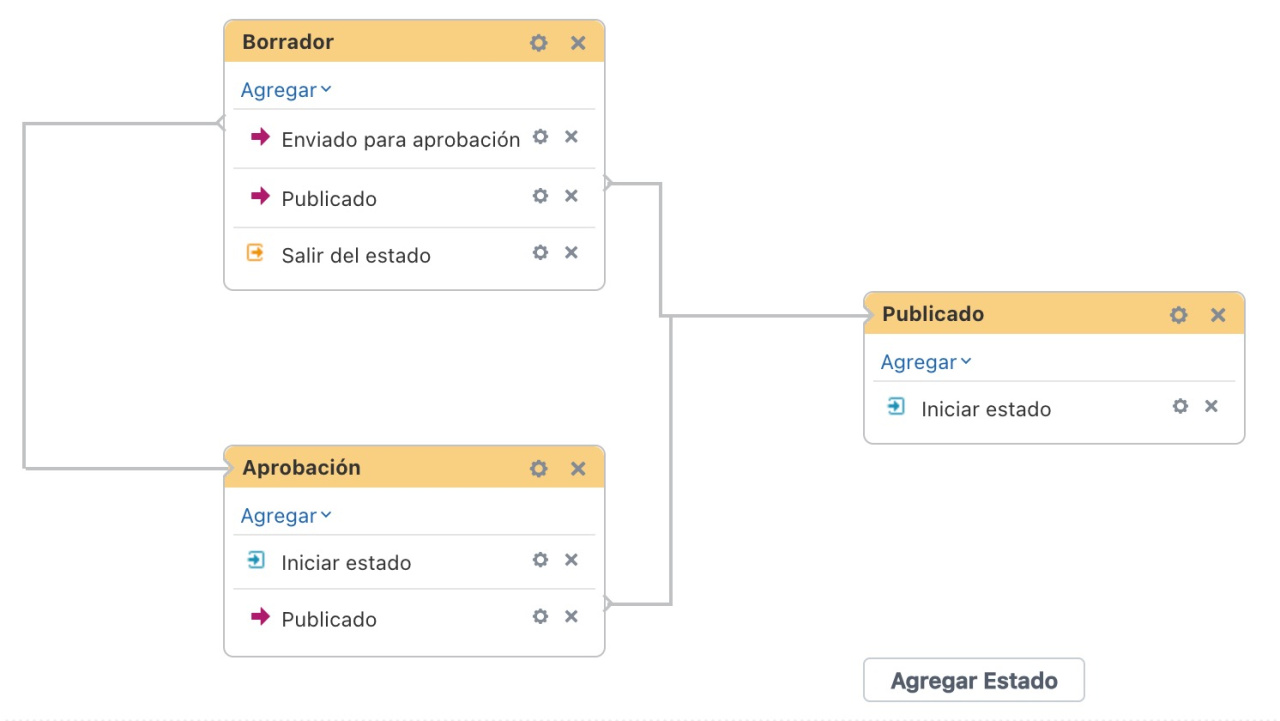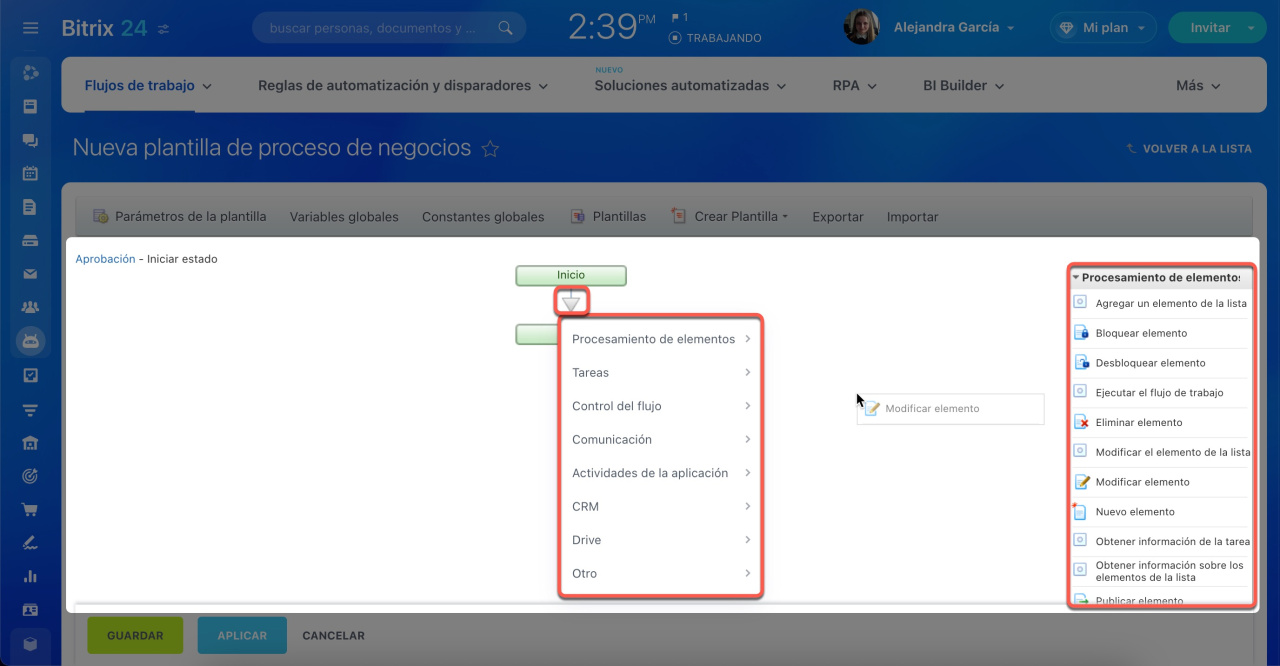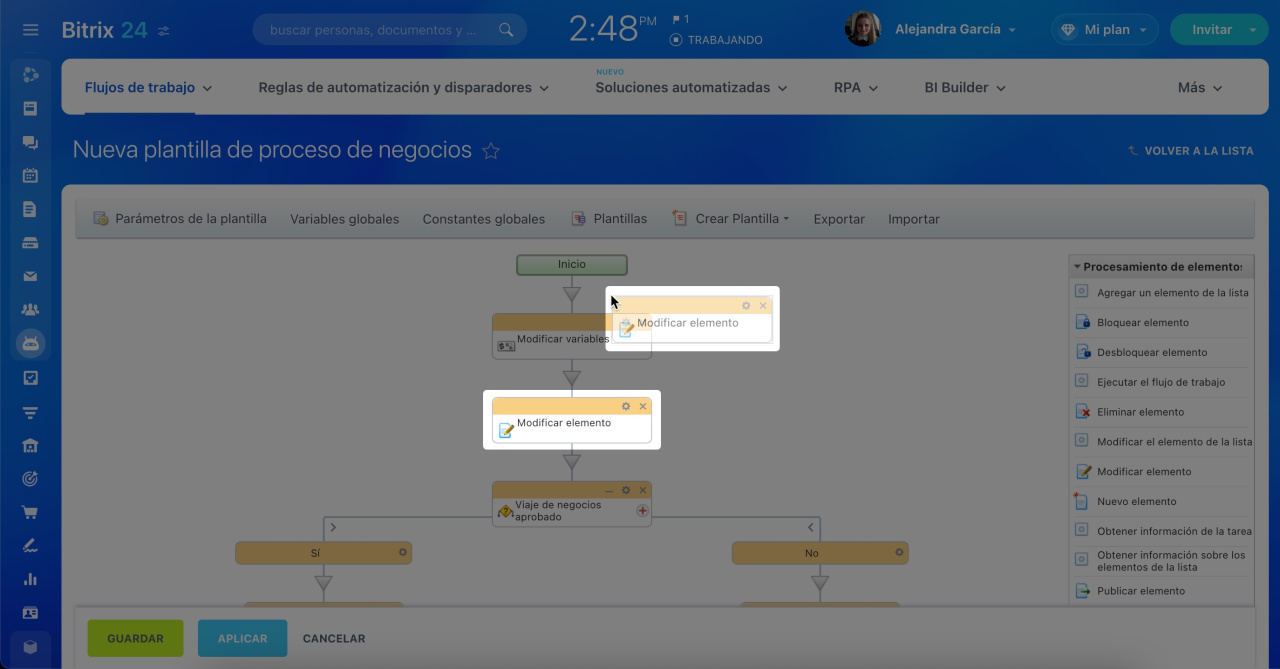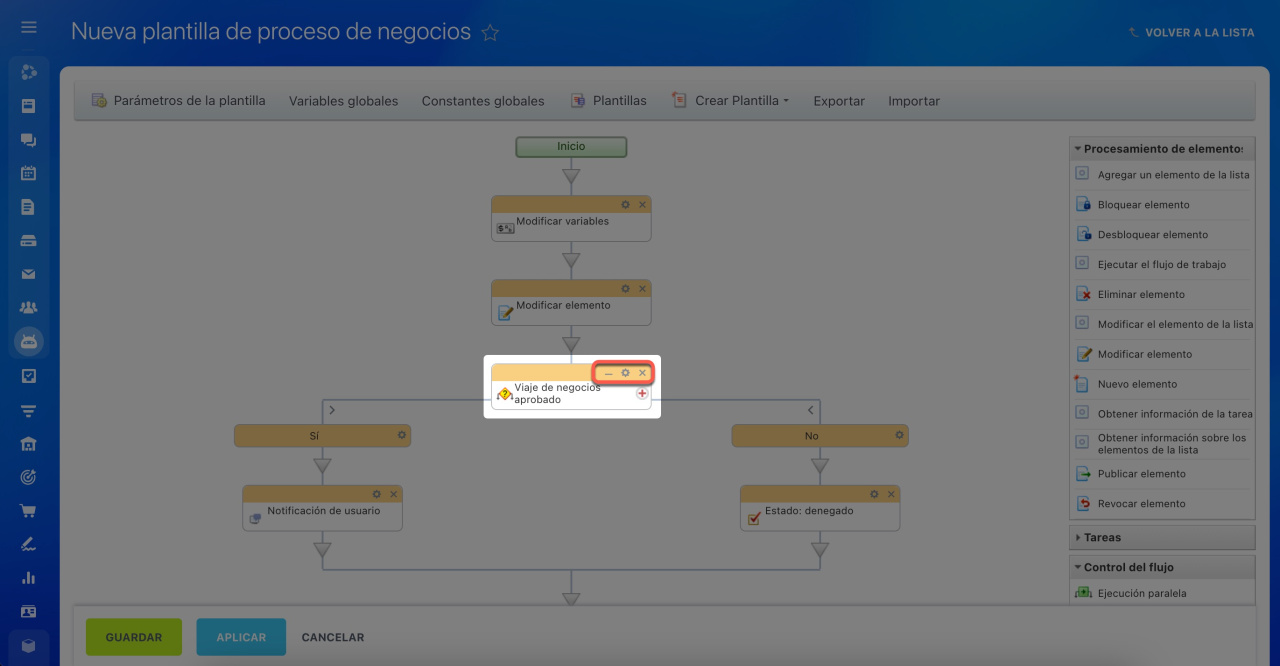El diseñador de flujos de trabajo es una herramienta clave para crear y editar plantillas de procesos de negocio, permitiendo ajustar la secuencia, condiciones de ejecución y otros parámetros del proceso.
Ver la página de planes y precios.
Este artículo te guiará en el uso del diseñador.
Si necesitas crear una nueva ficha de flujo de trabajo, consulta el artículo: Crear un nuevo flujo de trabajo en el Feed
Para personalizar las acciones del flujo de trabajo, revisa estos artículos:
Plantilla de proceso de negocio secuencial
Plantilla de proceso de negocio dirigido
Ve a la sección de Automatización > Flujos de trabajo > Flujos de trabajo en el Feed. Elige el flujo de trabajo requerido > haz clic en Configuraciones (⚙️) > Configurar flujos de trabajo.
El diseñador se compone de tres partes:
Configuración de la plantilla
Puedes configurar:
- Parámetros de la plantilla: añade una descripción, variables, constantes, ajusta permisos y define condiciones de inicio, ya sea automático o manual.
Configurar los parámetros de una plantilla de proceso de negocio - Variables globales: ajusta valores modificables tras iniciar el proceso, como el monto de una compra.
- Constantes globales: define valores inmutables después de iniciar el proceso, como el nombre de la empresa.
- Lista de plantillas: consulta las plantillas de procesos.
- Crear plantilla: genera una nueva plantilla en la ficha del proceso.
- Exportar/Importar: descarga o carga plantillas de procesos.
Exportar e importar plantillas de procesos de negocios
Lista de acciones
Para configurar una plantilla, es necesario agregar acciones, y esto varía según el tipo de proceso.
Procesos de negocio secuenciales. Las acciones están a la derecha del diseñador, organizadas por función. Para añadir una, haz clic en la flecha entre pasos del proceso o arrástrala desde el menú derecho.
Procesos de negocio dirigidos. Primero crea los estados y luego añade acciones en ellos. Elige el tipo de acción, como comandos o temporizadores, y configúralos como procesos secuenciales.
Configuración de acciones
Las acciones se muestran en forma de diagrama de flujo. Puedes reorganizarlas, ajustar sus parámetros o eliminarlas.
Para reordenar las acciones, simplemente arrástralas al lugar deseado.
También puedes:
 - minimizar una acción.
- minimizar una acción. - editar una acción.
- editar una acción. - eliminar una acción.
- eliminar una acción.
Resumen
- El diseñador de flujos de trabajo es una herramienta clave para crear y editar plantillas de procesos de negocio, permitiendo ajustar la secuencia, condiciones de ejecución y otros parámetros del proceso.
- El diseñador se compone de tres partes: configuración de la plantilla, lista de acciones y configuración de acciones.
- Las acciones se muestran como diagramas de flujo y se pueden añadir fácilmente en procesos secuenciales o dirigidos.
Artículos recomendados: